
AVH-270BT
AVH-170DVD
DVD RDS AV-MODTAGER
Dansk
Betjeningsvejledning
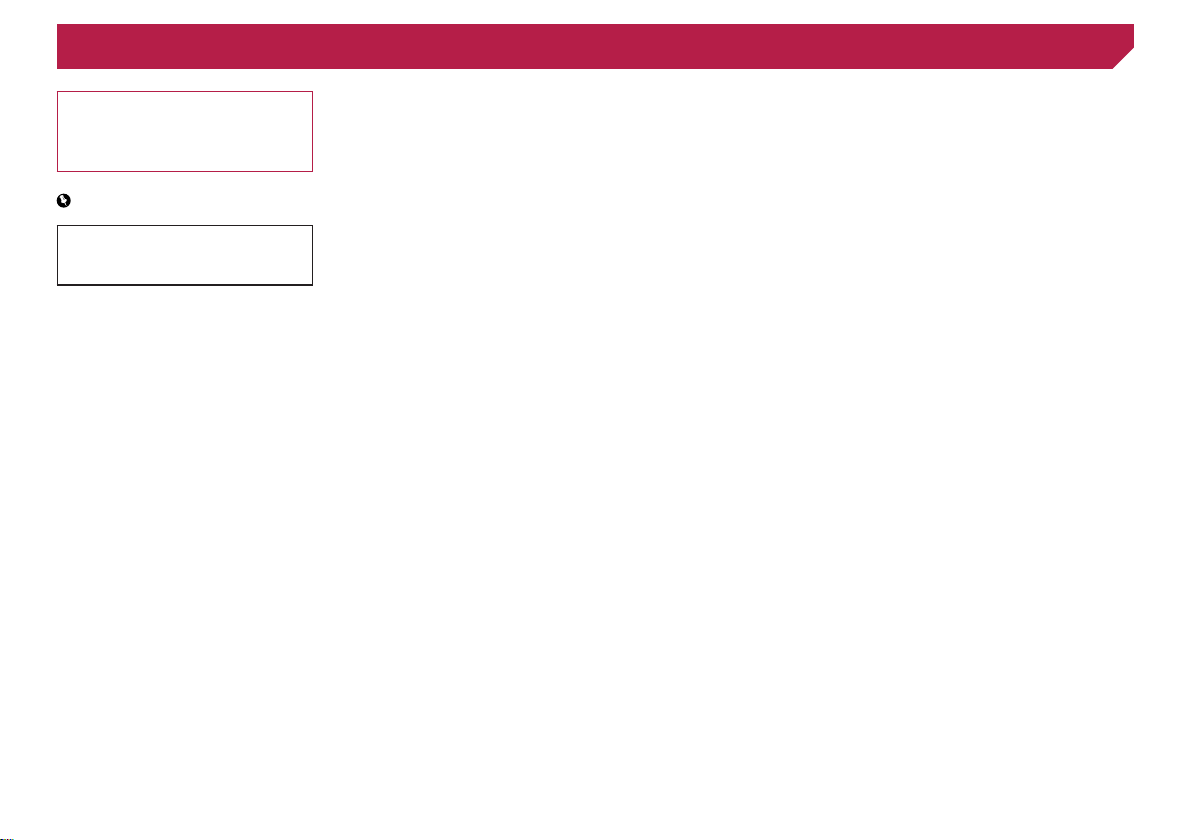
Indholdsfortegnelse
Tak, for købet af dette Pioneer produkt.
Læs venligst denne brugsvejledning så du ved,
hvordan din model betjenes korrekt. Når du har
læst brugsvejledningen, bedes du beholde den
på et sikkert sted til senere brug.
Vigtigt
De skærme, der vises i eksemplerne, kan
adskille sig fra de faktiske skærme, som kan
ændres uden varsel, når præstationer og
funktioner forbedres.
■ Bemærk ..............................3
Vigtige sikkerhedsoplysninger..........................3
Sikker kørsel ....................................................3
Hvis du bruger en skærm, der er forbundet til V
OUT ............................................................3
Sådan undgår du at batteriet løber tørt .............4
Bakkamera .......................................................4
Håndtering af USB-stikket ................................4
I tilfælde af problemer ......................................4
Besøg vores website ........................................4
Om dette produkt .............................................4
Beskyttelse af LCD-panel og -skærm ...............4
Bemærkninger om internt batteri .....................4
Om denne vejledning .......................................4
■ Grundlæggende
betjening ............................5
Kontrol af delnavne og funktioner .....................5
Fjernbetjening ..................................................5
Isætning/udskubning/tilslutning af medier ........5
Ved førstegangsbrug ........................................5
Sådan bruges skærmbillederne .......................6
Understøttet AV-kilde .......................................7
Valg af en kilde .................................................7
Brug af trykpanelet ...........................................7
■ Registrering og tilslutning
af en Bluetooth-enhed .......8
Viser skærmen “Bluetooth” ..............................8
Registrering af dine Bluetooth-enheder ...........8
Manuel tilslutning af en registreret Bluetooth-
enhed ..........................................................8
Skift af synlighed ..............................................8
2
Indtastning af pinkoden til en trådløs Bluetooth-
forbindelse ..................................................8
Visning af enhedsoplysninger ..........................8
Sletning af Bluetooth-hukommelsen.................8
Opdatering af Bluetooth-software ....................9
Visning af Bluetooth-softwareversionen ...........9
■ Håndfri telefoni ................10
Visning af telefonmenuen ...............................10
Sådan foretager du et telefonopkald ..............10
Modtagelse af et telefonopkald ......................10
Ændring af telefonindstillingerne ....................11
Bemærkninger til håndfri telefoni ...................11
■ Opsætning til iPod ...........12
iPod-kompatibilitet ..........................................12
Oplysninger om forbindelser og funktioner .....12
■ Radio ................................13
Startprocedure ...............................................13
Lagring af de stærkeste udsendelsesfrekvenser
Visning af skærmen “Radio settings” ..............13
Sådan stiller du ind på stærke frekvenser ......13
Indstilling af FM-indstillingstrin .......................13
Sådan skiftes lydkvaliteten på FM-tuneren .....13
Indstilling af alternativ frekvenssøgning .........13
Indstilling af automatisk PI-søgning ................14
Begrænsning af stationer til regionale program-
mer ...........................................................14
Modtagelse af trakmeldinger (TA) .................14
Modtagelse af nyheder...................................14
...13
■ Disk ...................................15
Startprocedure ...............................................16
Valg af ler fra lnavnelisten ...........................16
Ændring af medieltype .................................16
Søgning efter den del, du vil afspille ...............16
Betjening af dvd-menuen ...............................17
Ændring af lydsproget/undertekstsproget ......17
■Komprimeredelydler ....18
Startprocedure (på en disk) ...........................18
Startprocedure (på en USB) ..........................18
Valg af ler fra lnavnelisten ...........................18
Ændring af medieltype .................................18
■
Komprimeredevideoler
Startprocedure ...............................................19
Valg af ler fra lnavnelisten ...........................19
...19
■Still-billedler ...................20
Startprocedure ...............................................20
Valg af ler fra lnavnelisten ...........................20
Ændring af medieltype .................................20
Indstilling af intervallet på diasshowet ............20
■ iPod ..................................21
Tilslutning af din iPod .....................................21
Startprocedure ...............................................22
Valg af sang- eller videokilder fra skærmbilledet
for afspilningslisten ...................................22
■ Bluetooth-lydafspiller......23
Startprocedure ...............................................23
Valg af ler fra lnavnelisten ...........................23
■ AUX-kilde .........................24
Startprocedure ...............................................24
Indstilling af videosignal .................................24
■ Systemindstillinger .........25
Visning af indstillingsskærmen “System” ........25
Aktivering af Bluetooth-lydkilden ....................25
Indstilling af permanent rulning ......................25
Indstilling af bakkameraet ..............................25
Indstilling af kameraet i tilstanden Rear View
Indstilling af sikkerhedsfunktionen .................25
Valg af systemsproget ....................................25
Indstilling af biplyden ......................................25
Justering af berøringspanelets responspositio-
ner (kalibrering af berøringspanelet) .........26
Indstilling af lysdæmperen .............................26
Justering af billedet ........................................26
...25
■ Lydindstilling ...................28
Visning af indstillingsskærmen “Audio” ...........28
Brug af fader/balancejustering .......................28
Brug af balanceindstillingen ...........................28
Indstilling af kildeniveauer ..............................28
Justering af lydintensiteten ............................28
Brug af subwoofer-udgangen .........................28
Justering af subwoofer-indstillingerne ............28
Skift af udgangen på bagerste højttaler ..........28
Skift af bagerste RCA-udgan .........................28
Forøgelse af bassen.......................................29
Indstilling af højpaslteret ...............................29
Brug af equalizer ............................................29
■ Temamenu .......................30
Valg af temafarve ...........................................30
■ Opsætning af videoafspille-
ren .....................................31
Indstilling af sprogene med topprioritet ..........31
Indstilling af vinkelikon-visningen ...................31
Indstilling af forældrelåsen .............................31
Indstilling af DivX-undertekster ......................32
Visning af din DivX VOD-registreringskode ....32
Visning af DivX VOD-afregistreringskoden .....32
Automatisk afspilning af DVD’er .....................32
Indstilling af videosignalet for bakkameraet ....32
■ Favoritmenu .....................34
Oprettelse af en genvej ..................................34
Valg af en genvej ............................................34
Fjernelse af en genvej ....................................34
■ Almindelig betjening .......35
Indstilling af klokkeslæt og dato .....................35
Ændring af widescreen-funktionen .................35
■ Andre funktioner ..............36
Gendanner forskellige indstillinger/Gendanner
dette produkt til standardindstillingerne .....36
■ Tillæg ................................37
Fejlnding ......................................................37
Fejlmeddelelser .............................................38
Håndtering og pleje af diske ...........................39
Diske, der kan afspilles ..................................39
Detaljerede oplysninger om medier, der kan
afspilles .....................................................40
Bemærkning om ophavsret og varemærker ...42
Bluetooth .......................................................42
WMA ..............................................................42
DivX ...............................................................42
AAC ...............................................................42
Detaljerede oplysninger vedrørende tilsluttede
iPod-enheder ............................................42
Brug af app-baseret tilsluttet indhold ..............43
Bemærkning til visning af videoer ..................43
Bemærkning til visning af dvd-videoer ...........43
Bemærkning vedrørende brug af MP3-ler ....43
Korrekt brug af LCD-skærmen .......................43
Specikationer ...............................................44
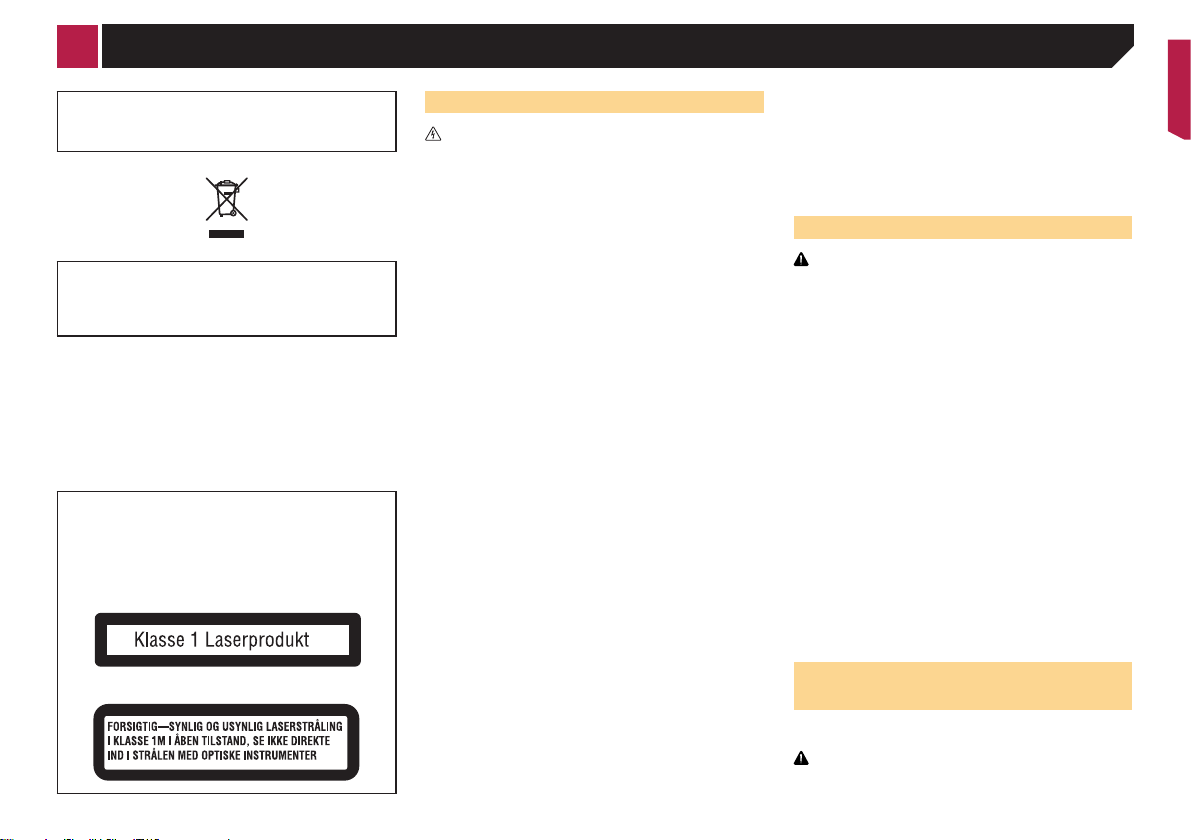
Bemærk
Loven i bestemte lande og stater kan forbyde eller begrænse placering og anvendelse af dette produkt i bilen. Sørg
venligst for, at overholde alle gældende love og regulativer
vedrørende anvendelse, installation og drift af dette produkt.
Hvis du ønsker at bortskaffe dette produkt, må dette ikke
gøres sammen med almindeligt husholdningsaffald. Der
findes særskilte indsamlingssystemer til brugte elektroniske produkter, der i henhold til lovgivningen behandler og
genbruger produktet.
Private husstande i medlemsstaterne i EU, Schweiz og Norge
kan returnere deres brugte elektroniske produkter gratis til
bestemte indsamlingsfaciliteter eller til en forhandler (hvis du
køber et lignende nyt produkt). For lande, der ikke er nævnt
ovenfor, bedes du kontakte de lokale myndigheder, og forhøre dig
om den korrekte bortskaffelsesmetode. Ved at gøre dette sørger
du for, at produktet behandles og genbruges korrekt, hvilket
dermed forebygger potentielle negative indvirkninger på miljøet
og menneskers sundhed.
FORSIGTIG
Dette produkt er et klasse 1-laserprodukt, klassificeret under
paragraffen for sikkerhed omkring laserprodukter, IEC 608251:2007, og indeholder et klasse-1M lasermodul. For at sikre
fortsat sikkerhed, må ingen tildækninger fjernes, og der må
ikke gøres forsøg på at åbne produktet. Henvis al servicering
til kvalificeret personale.
Vigtige sikkerhedsoplysninger
ADVARSEL
● Du må ikke selv forsøge at installere eller reparere dette
produkt. Installation eller service af dette produkt, udført af
personer uden træning og erfaring med elektronisk udstyr
og biludstyr, kan være farligt og udsætte dig for risiko for
elektriske stød, tilskadekomst eller andre farer.
● Undgå at dette produkt kommer i kontakt med væsker.
Dette kan føre til elektrisk stød. Kommer produktet i
kontakt med væsker, kan det også føre til beskadigelse af
produktet, røg og overophedning.
● Hvis væske eller fremmede genstande kommer ind i dette
produkt, skal du parkere køretøjet på et sikkert sted, slukke
tændingskontakten (ACC OFF) og kontakte din forhandler
eller den nærmeste autoriserede Pioneer-serviceafdeling.
Produktet må ikke bruges i denne tilstand, da dette kan
føre til brand, elektrisk stød eller andre fejl.
● Bemærker du røg, mærkelige lyde eller lugte fra dette
produkt eller andre unormale symptomer på LCD-skærmen, skal du straks slukke for strømmen og henvende dig
til din forhandler eller nærmeste autoriserede Pioneer-servicecenter. Anvendelse af produktet i denne tilstand kan
forårsage permanent beskadigelse af systemet.
● Dette produkt må ikke adskilles eller modificeres, da det
indeholder højspændingskomponenter, som kan forårsage
elektrisk stød. Hvis produktet skal efterses, justeres eller
repareres, bedes du kontakte din forhandler eller den
nærmeste autoriserede Pioneer-serviceafdeling.
Inden du bruger dette produkt, skal du sørge for at læse og
forstå følgende sikkerhedsanvisninger fuldt ud:
● Brug ikke dette produkt, nogen af programmerne eller
bakkameraet (hvis tilgængelig), hvis dette på nogen måde vil
aflede din opmærksomhed væk fra styring af dit køretøj. Sørg
altid for, at overholde reglerne for sikker kørsel og følg alle
eksisterende trafikreguleringer. Hvis du oplever problemer
med at betjene dette produkt eller med at se skærmen, skal
du parkere dit køretøj et sikkert sted og trække håndbremsen, inden du foretager de nødvendige justeringer.
● Dette produkts lydstyrke må aldrig indstilles så højt, at man
ikke kan høre trafikken uden for bilen og udrykningskøretøjer.
● Af sikkerhedsmæssige årsager er visse funktioner slået
fra, medmindre køretøjet standses og/eller håndbremsen
trækkes.
● Opbevar denne vejledning et praktisk sted, så du
kan slå op i den for at se betjeningsprocedurer og
sikkerhedsoplysninger.
● Dette produkt må ikke installeres på steder, hvor det kan
(i) hæmme førerens udsyn, (ii) have negativ indflydelse på
køretøjets betjeningssystemer eller sikkerhedsfunktioner,
inkl. airbags eller advarselslamper, eller (iii) nedsætte førerens evne til at betjene køretøjet på en sikker måde.
● Din sikkerhedssele skal hele tiden være fastspændt, når du
kører dit køretøj. Hvis du kommer ud for en ulykke, kan du
komme betydeligt mere til skade, hvis din sikkerhedssele
ikke er ordentligt spændt fast.
● Brug aldrig hovedtelefoner under kørslen.
Sikker kørsel
ADVARSEL
● DEN LYSEGRØNNE LEDNING PÅ STRØMSTIKKET
ER BEREGNET TIL AT DETEKTERE, HVORNÅR
KØRETØJET ER PARKERET, OG SKAL FORBINDES
TIL STRØMFORSYNINGSSIDEN PÅ HÅNDBREMSEKONTAKTEN. FORKERT TILSLUTNING ELLER
ANVENDELSE AF DENNE LEDNING KAN BETYDE EN
OVERTRÆDELSE AF GÆLDENDE LOVGIVNING, OG
KAN FØRE TIL ALVORLIG PERSONSKADE ELLER
ANDEN SKADE.
● Håndbremse-låsesystemet må ikke ændres eller
deaktiveres, da dette er til for din beskyttelse. Hvis
håndbremse-låsesystemet ændres eller deaktiveres,
kan det føre til alvorlig personskade eller dødsfald.
● For at undgå fare for beskadigelse og personskade
samt eventuel overtrædelse af gældende lovgivning
må dette produkt ikke bruges sammen med et videobillede, der kan ses af føreren.
● I nogle lande kan det være ulovligt selv for andre personer
end føreren at se på videobilleder på en skærm i et køretøj.
Hvor sådanne regler gælder, skal de overholdes.
Hvis du prøver at se videobilledet under kørslen, vises advarslen
“Viewing of front seat video source while driving is strictly
prohibited.” på skærmen. For at se videobilledet på denne
skærm, skal du standse dit køretøj et sikkert sted og trække
håndbremsen. Hold venligst bremsepedalen nede, inden du
slipper håndbremsen.
Hvis du bruger en skærm, der
er forbundet til V OUT
Videoudgangen (V OUT) er beregnet til at tilslutte en skærm, så
passagererne på bagsædet kan se videobilleder.
ADVARSEL
Installer ALDRIG den bageste skærm på et sted, der gør det
muligt for føreren at se videobilleder under kørslen.
3
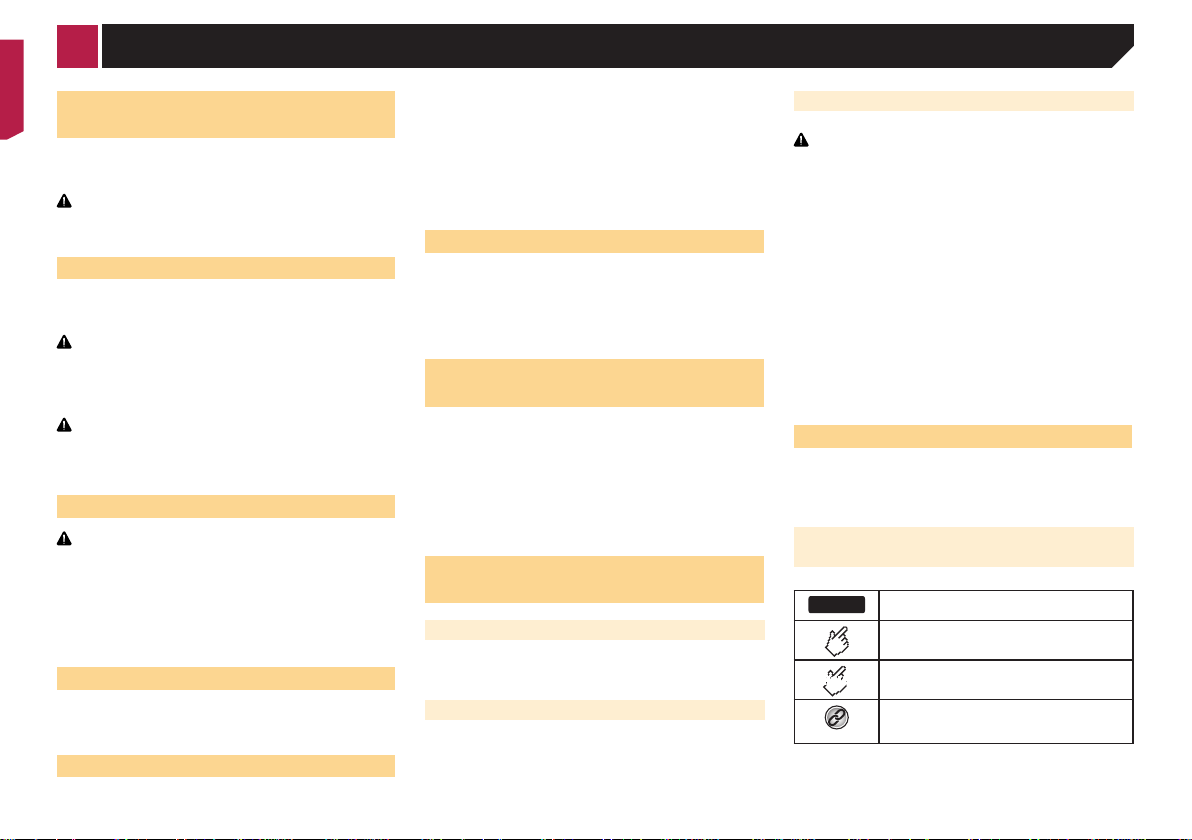
270BT
HOLD
Bemærk
Sådan undgår du at batteriet
løber tørt
Sørg for, at køretøjets motor kører, mens du bruger dette produkt.
Hvis dette produkt bruges, mens motoren ikke kører, kan det
bruge alt strømmen på bilbatteriet.
ADVARSEL
Dette produkt må ikke installeres i et køretøj, der ikke har en
tilgængelig ACC-ledning eller kredsløb.
Bakkamera
Du kan bruge dette produkt sammen med et bakkamera som
hjælp til at holde øje med trailere eller til at bakke ind på en
parkeringsplads, hvor pladsen er knap.
ADVARSEL
● SKÆRMBILLEDET VISES MULIGVIS SPEJLVENDT.
● BRUG KUN INDGANGEN TIL OMVENDT ELLER SPEJL-
VENDT BILLEDE AF BAKKAMERAET. ANDEN BRUG KAN
MEDFØRE PERSONSKADER ELLER SKADER.
ADVARSEL
Bakkamerafunktionen skal bruges som en hjælp til at holde
øje med trailere, eller når der bakkes. Brug ikke denne funktion til underholdningsformål.
Håndtering af USB-stikket
ADVARSEL
● Mhp. at forhindre tab af data og beskadigelse, må du aldrig
tage lagringsenheden ud af dette produkt, mens der overføres data.
● Pioneer giver ingen garanti for kompatibilitet med alle
USB-masselagringsenheder og påtager sig intet ansvar for
eventuelt mistede data på medieafspillere, iPhone, smartphone eller andre enheder under brugen af dette produkt.
I tilfælde af problemer
Hvis dette produkt ikke fungerer korrekt, bedes du henvende dig til din forhandler eller det nærmeste autoriserede
Pioneer-servicecenter.
Besøg vores website
Besøg os på følgende website:
4
http://www.pioneer.eu
● Registrer dit produkt. Vi beholder oplysningerne om dit køb
på en fil, så du har adgang til disse oplysninger i tilfælde af
et forsikringskrav ved tab eller tyveri.
● Vi tilbyder den seneste information om PIONEER
CORPORATION på vores website.
● Pioneer tilbyder jævnligt softwareopdateringer, så produktet
kan forbedres. Se venligst supportafsnittet på Pioneers
hjemmeside for alle tilgængelige softwareopdateringer.
Om dette produkt
● Dette produkt fungerer ikke korrekt andre steder end i
Europa. Funktionen RDS (Radio Data System) fungerer kun
i områder, hvorfra FM-stationer udsender RDS-signaler.
RDS-TMC-tjenesten kan også bruges i områder, hvor der er
en station, som sender et RDS-TMC-signal.
● Pioneer CarStereo-Pass er kun til brug i Tyskland.
Beskyttelse af LCD-panel og
-skærm
● LCD-skærmen må ikke udsættes for direkte sollys, når dette
produkt ikke er i brug. Dette kan ødelægge LCD-skærmen på
grund af den høje temperatur.
● Når du bruger en mobiltelefon, skal mobiltelefonens antenne
holdes væk fra LCD-skærmen for at forhindre, at videoen
udsættes for forstyrrelser i form af pletter, farvede striber osv.
● For at beskytte LCD-skærmen mod skader, skal du sørge for
kun at trykke på knapperne på trykskærmen med fingeren,
og det skal gøres forsigtigt.
Bemærkninger om internt
batteri
Inden du fjerner bilbatteriet
● Visse af indstillingerne og det optagede indhold nulstilles
ikke.
Data underlagt sletning
Informationen slettes ved at frakoble den gule ledning fra batteriet (eller ved at fjerne selve batteriet).
● Visse af indstillingerne og det optagede indhold nulstilles
ikke.
Nulstilling af mikroprocessoren
ADVARSEL
Hvis der trykkes på knappen RESET nulstilles indstillingerne
og det optaget indhold til fabriksindstillingerne.
● Denne handling må ikke udføres, når en enhed er sluttet til
dette produkt.
● Visse af indstillingerne og det optagede indhold nulstilles
ikke.
Mikroprocessoren skal nulstilles under følgende betingelser:
● Inden dette produkt bruges for første gang efter installation.
● Hvis dette produkt ikke fungerer korrekt.
● Hvis der skulle opstå problemer med systemets drift.
● Hvis positionen af din bil vises på kortet med en betydelig
positionsfejl.
1 Slå tændingskontakten fra (OFF).
2 Tryk på RESET med spidsen af en kuglepen
eller et andet spidst redskab.
Kontrol af delnavne og funktioner på side 5
Indstillinger og optaget indhold nulstilles.
Om denne vejledning
Denne vejledning bruger billeder af faktiske skærme til at
beskrive betjeningsmåderne. Afhængigt af den aktuelle model
kan det dog forekomme, at skærmbillederne på visse enheder
ikke svarer til dem, der vises i vejledningen.
Betydningen på symbolerne i denne
vejledning
Dette indikerer modelnavnet, der understøttes i
de beskrevne betjeningsmåder.
Dette indikerer at man skal trykke på en
bestemt funktionstast på trykskærmen.
Dette indikerer at man skal holde fingeren på
en bestemt funktionstast på trykskærmen.
Dette indikerer, at der er en henvisning til
eller supplerende oplysninger om tasten eller
skærmen.
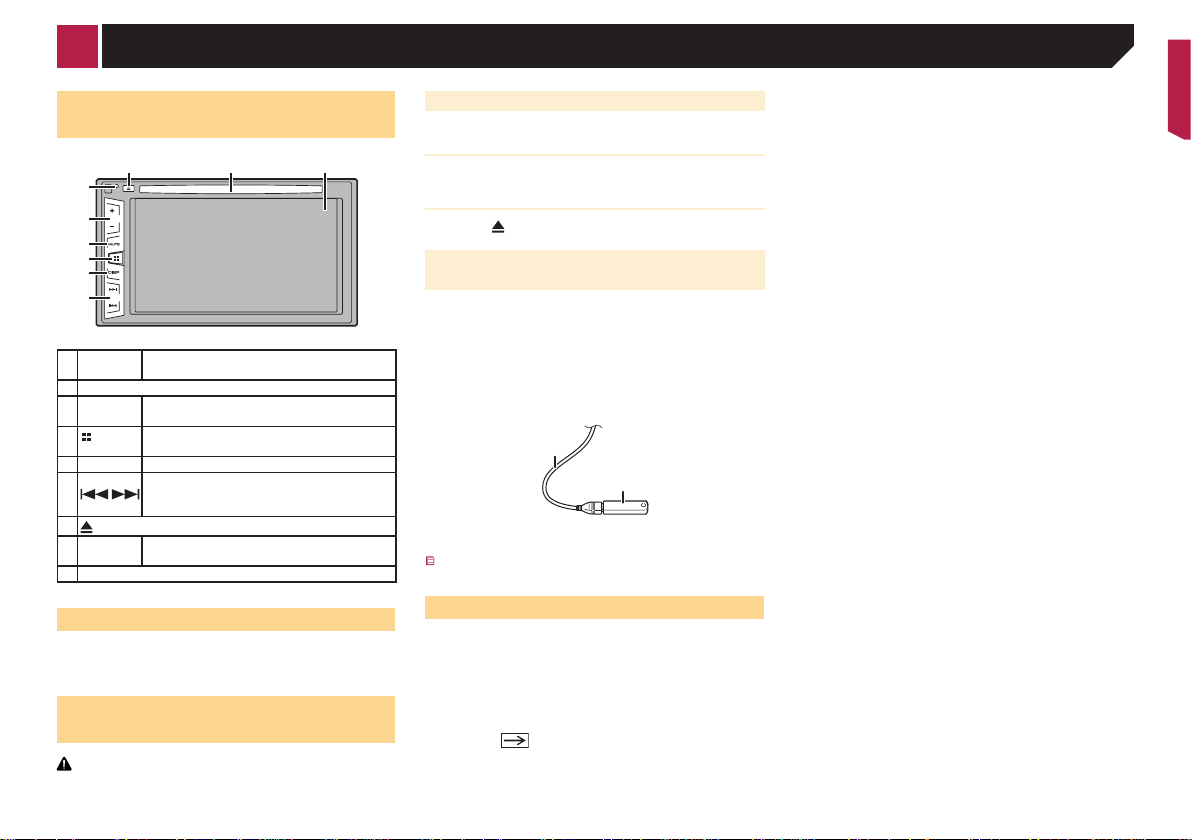
87 9
Grundlæggende betjening
Kontrol af delnavne og
funktioner
1
2
3
4
5
6
1 RESET-
knap
2 Volume (+/–) knap
3 MUTE-
knap
4
5 DISP knap Tryk, for at tænde og slukke for skærmen.
6 Track (
) knap
7
8 Diskåbning
9 LCD-skærm
Nulstilling af mikropr ocessoren på side
4
Tryk, for at slå lyden til og fra.
Tryk, for at skifte mellem visning af øverste
knap
menuskærm og den aktuelle kilde-skærm.
Tryk, for at søge manuelt, spole fremad og
/
tilbage og skifte mellem numrene.
knap
Isætning og udskubning af disk på side
5
Fjernbetjening
Fjernbetjeningen CD-R33 sælges separat.
For flere oplysninger om betjeningen, bedes du se fjernbetjeningens vejledning.
Isætning/udskubning/tilslutning af medier
ADVARSEL
Du må ikke lægge andet end en disk ind i diskåbningen.
Isætning og udskubning af disk
Isætning af disk
Sæt en disk i diskåbningen.
Udskubning af en disk
Om os knappen, for at skubbe en disk ud.
Tilslutning og frakobling af
USB-lagringsenhed
p Dette produkt opnår muligvis ikke dets optimale ydeevne
med visse USB-lagringsenheder.
p Der kan ikke oprettes forbindelse gennem en USB-hub.
p Der skal bruges et USB-kabel til forbindelsen.
1 Træk USB-kablet ud af USB-porten.
2 Slut en USB-lagringsenhed til USB-kablet.
1
2
1 USB-kabel
2 USB-lagringsenhed
Sørg for, at ingen data er i brug, inden du trækker USB-
lagerenheden ud.
Ved førstegangsbrug
1 Start motoren for at starte systemet.
Efter en kort pause vises startskærmen i nogle få sekunder.
Skærmen “Select Program Language” vises.
p Herefter afhænger den viste skærm af forrige betingelser.
2 Tryk på sproget, du ønsker at bruge på
skærmen.
3 Tryk på .
Den øverste menuskærm vises.
5
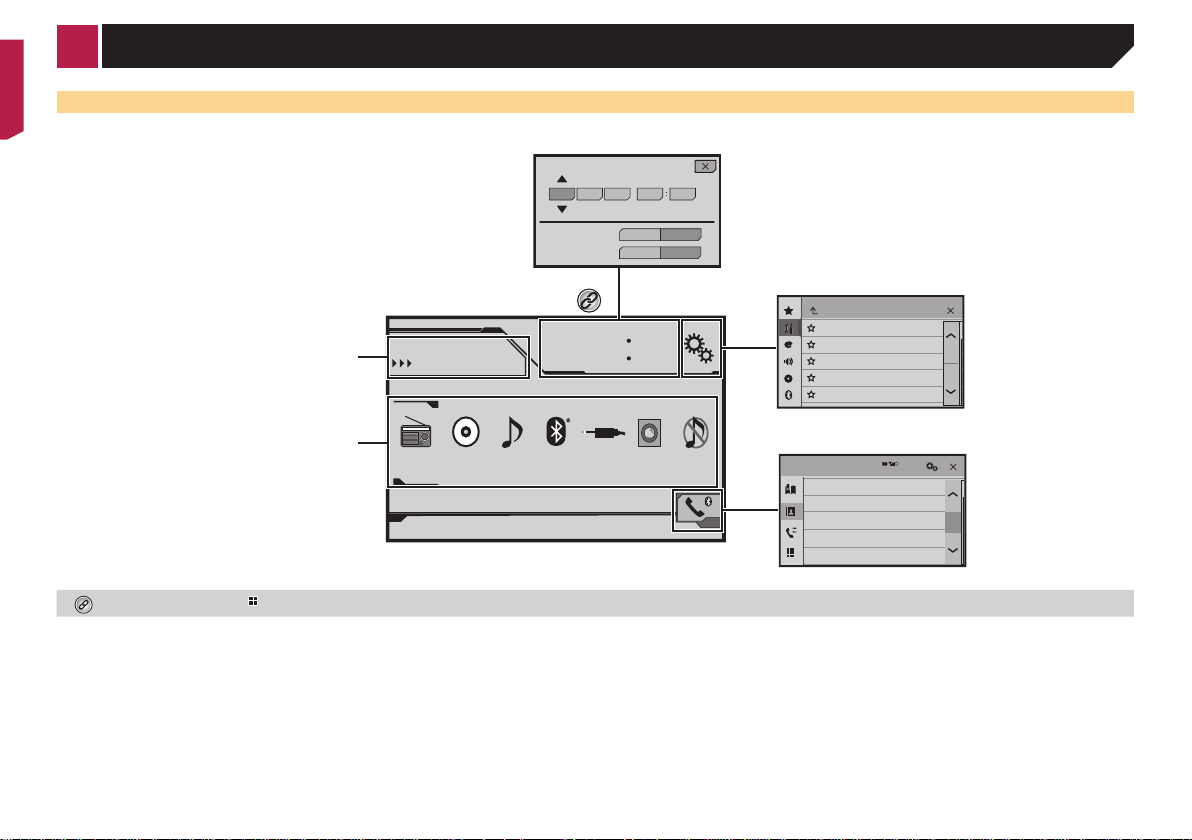
Skærm for indstilling af tid og dato
Skærm med indstillingsmenu
Ikoner for A/V-kilder
Grundlæggende betjening
Sådan bruges skærmbillederne
10 620141222
Ved at trykke på knappen på en skærm, kan du se den øverste menuskærm.
6
Aktuel kilde
Month/Date
Time Format
Skærm med topprogram
6/10
Radio
Bluetooth
iPodRadio
Disc
Audio
d/m/y m/d/y
12hour 24hour
4821
Rear View
AUXOFF
ON
System
Skærm med telefonmenu
3
Phone Book
abcdefghi
abcdefghi
abcdefghi
abcdefghi
abcdefghi
ABC
A
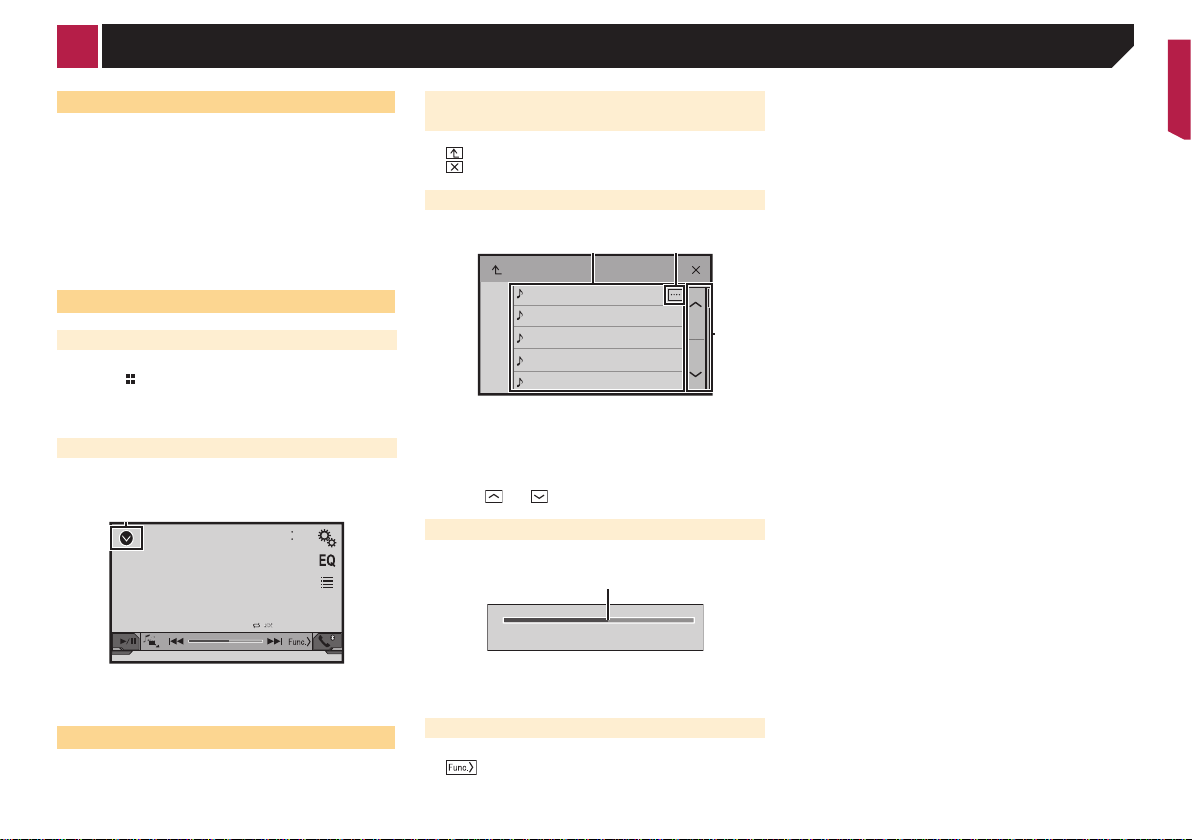
1
3
2
1
Grundlæggende betjening
Understøttet AV-kilde
Du kan afspille eller bruge følgende kilder med dette produkt.
● Radio
● CD
● ROM (komprimerede lydfiler)
● DVD-Video
Følgende kilder kan afspilles og bruges, ved at forbinde en
ekstern enhed.
● USB
● iPod
● Bluetooth-lyd (AVH-270BT)
● AUX
Valg af en kilde
Kilde på den øverste menuskærm
1 Om os .
2 Tryk på kildeikonen, du ønsker at vælge.
p Hvis du vælger “OFF”, slukkes AV-kilden.
Kilden på kildelisten
1 Visning af kildelisten.
6/10
4821
CD
ẂTrack 99
Pause
9999’99” -9999’99”
1 Viser kildelisten.
2 Tryk på kildeknappen, du ønsker at vælge.
Brug af trykpanelet
Du kan betjene dette produkt ved at trykke på knapperne på
skærmen med fingrene.
p For at beskytte LCD-skærmen mod skader, skal du sørge for
at trykke forsigtigt på skærmen.
Brug af de almindelige knapper på
trykskærmen
● : Vender tilbage til det forrige skærmbillede.
● : Lukker skærmen.
Skærmbilleder med betjeningslister
ROOT
abcdefghi
abcdefghi
abcdefghi
abcdefghi
abcdefghi
1 Når du trykker på et punkt på listen, kan du indsnævre
mulighederne og gå videre til den næste betjening.
2 Vises, når alle tegn ikke vises på visningsområdet.
Når du trykker på en knap, vises resten af punkterne.
3 Vises, når der ikke er plads til alle punkterne på en enkelt
side.
Tryk på eller , for at se eventuelle skjulte elementer.
Betjening af tidsbjælken
9999’99” -9999’99”
1 Du kan ændre afspilningspunktet ved at trække i knappen.
p Denne funktion er ikke tilgængelig, når Bluetooth-lyd vælges
som AV-kilden.
Ændring af betjeningsskærmen
: Skifter AV-betjeningsskærmen.
Denne knap findes ikke på alle kilder.
7
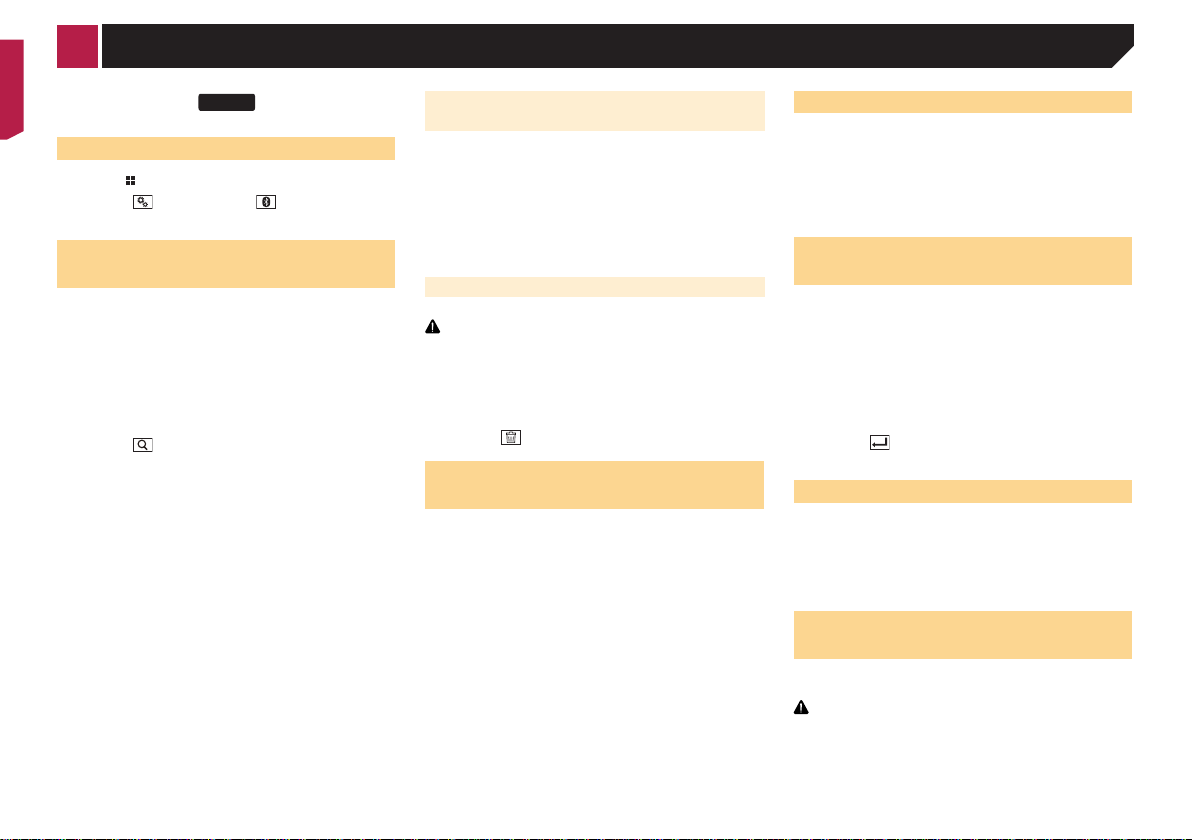
270BT
Registrering og tilslutning af en Bluetooth-enhed
Viser skærmen “Bluetooth”
1 Om os .
2 Tryk på , og derefter på .
Skærmen “Bluetooth” vises.
Registrering af dine
Bluetooth-enheder
p Hvis tre enheder allerede er forbundet, vises “Memory Full”.
Slet først en forbundet enhed.
Sletning af en r egistreret enhed på side 8
1 Aktivér den trådløse Bluetooth-teknologi på
dine enheder.
2 Visning af skærmen “Bluetooth”.
Viser skærmen “Bluetooth” på side 8
3 Berør [Connection].
4 Tryk på .
Systemet søger efter Bluetooth-enheder, der venter på tilslutning, og viser dem på en liste når de findes.
5 Tryk på navnet på Bluetooth-enheden, som du
ønsker at registrere.
p Hvis din enhed understøtter SSP (Sikker simpel pardan-
nelse), vises der et sekscifret tal på skærmen på dette
produkt. Tryk på [Yes ] for at pardanne enhederne.
p Når forbindelsen er blevet oprettet, vises enhedens navn.
Tryk på enhedens navn for at afbryde forbindelsen.
Når enheden er blevet registreret, oprettes der en Bluetoothforbindelse fra systemet.
p Bluetooth-forbindelsen kan også oprettes ved at søge efter
dette produkt på Bluetooth-enheden. Inden registreringen,
skal du sørge for, at “Visibility” i menuen “Bluetooth” står
på “On”. Du kan læse mere om betjening af Bluetoothenheder i vejledningerne, der følger med Bluetooth-enheden.
Skift af synlighed på side 8
8
Automatisk tilslutning til en
Bluetooth-enhed
Denne funktion forbinder automatisk til den sidst tilsluttede
Bluetooth-enhed, så snart de to enheder er inden for et par
meter af hinanden.
1 Visning af skærmen “Bluetooth”.
Viser skærmen “Bluetooth” på side 8
2 Tryk på [Auto Connect] og vælg “On” (stan-
dard) eller “Off”.
Sletning af en registreret enhed
ADVARSEL
Du må aldrig slukke for dette produkt, mens den forbundne
Bluetooth-enhed bliver slettet.
1 Visning af skærmen “Bluetooth”.
Viser skærmen “Bluetooth” på side 8
2 Berør [Connection].
3 Tryk på .
Manuel tilslutning af en registreret Bluetooth-enhed
I følgende tilfælde skal Bluetooth-enheden tilsluttes manuelt:
● To eller flere Bluetooth-enheder er registreret, og du ønsker
at vælge enheden manuelt.
● Du ønsker igen at tilslutte en Bluetooth-enhed, der er blevet
frakoblet.
● Forbindelsen kan af en eller anden grund ikke oprettes
automatisk.
1 Aktivér den trådløse Bluetooth-teknologi på
dine enheder.
2 Visning af skærmen “Bluetooth”.
Viser skærmen “Bluetooth” på side 8
3 Berør [Connection].
4 Tryk på navnet på enheden, som du ønsker at
oprette forbindelse til.
Skift af synlighed
Denne funktion angiver, om dette produkt skal være synligt for
den anden enhed eller ej.
1 Visning af skærmen “Bluetooth”.
Viser skærmen “Bluetooth” på side 8
2 Tryk på [Visibility] og vælg “On” (standard)
eller “Off”.
Indtastning af pinkoden til en
trådløs Bluetooth-forbindelse
For at forbinde din Bluetooth-enhed til dette produkt, skal du
indtaste en pinkode.
Du kan ændre pinkode med denne funktion.
1 Visning af skærmen “Bluetooth”.
Viser skærmen “Bluetooth” på side 8
2 Tryk på [PIN Code Input].
3 Brug [0] til [9] til at indtaste pinkoden (op til 8
cifre).
4 Tryk på .
p Standard pinkoden er “0000”.
Visning af enhedsoplysninger
1 Visning af skærmen “Bluetooth”.
Viser skærmen “Bluetooth” på side 8
2 Tryk på [Device Information].
Navn og adresse på Bluetooth-enheden, og på dette produkt
vises.
Sletning af
Bluetooth-hukommelsen
p Denne indstilling er kun tilgængelig, når du standser dit
køretøj et sikkert sted og trækker håndbremsen.
ADVARSEL
Dette produkt må aldrig slås fra, mens Bluetooth-hukommelsen slettes.
1 Visning af skærmen “Bluetooth”.
Viser skærmen “Bluetooth” på side 8
2 Tryk på [Bluetooth Memory Clear].
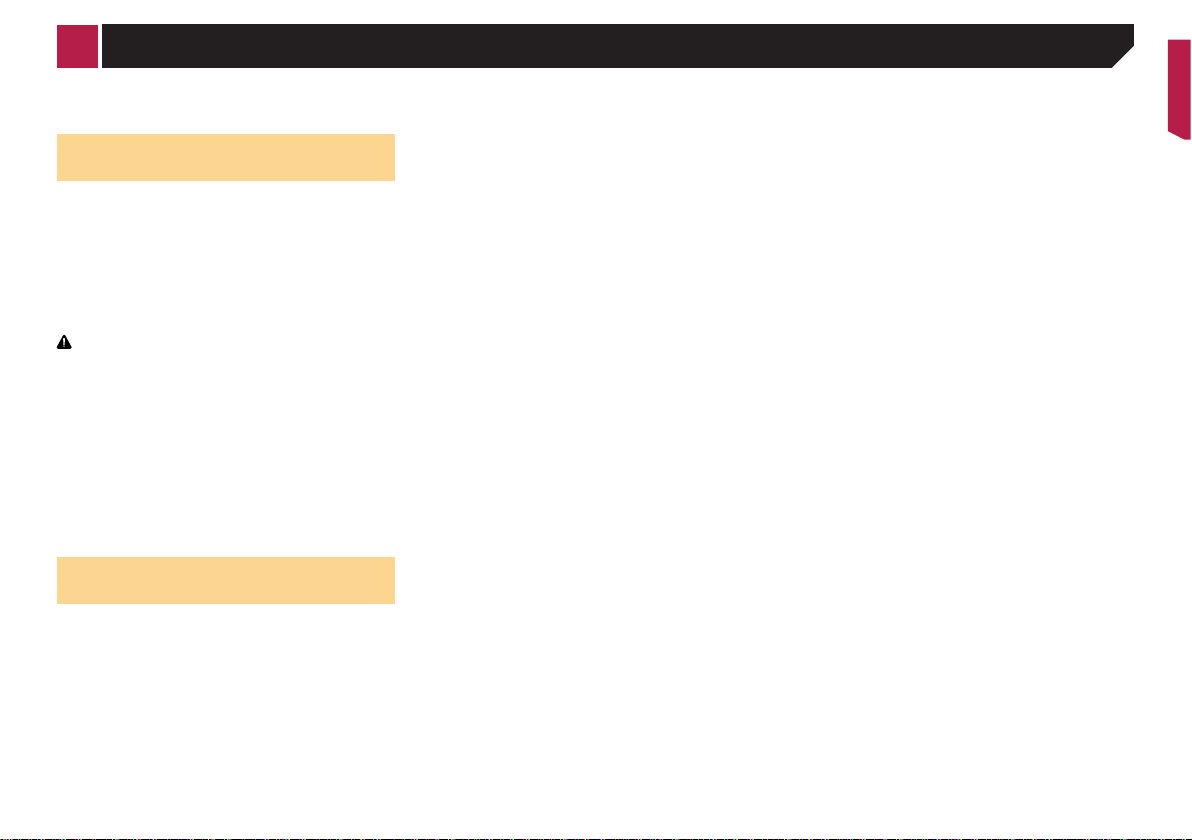
Registrering og tilslutning af en Bluetooth-enhed
3 Tryk på [Clear].
Bekræftelsesskærmen vises.
Opdatering af
Bluetooth-software
Denne funktion bruges til at opdatere dette produkt til den
nyeste Bluetooth-software. For yderligere oplysninger om
Bluetooth-software og opdateringer, bedes du venligst se vores
hjemmeside.
p Kilden slås fra, og Bluetooth-forbindelsen afbrydes, inden
processen starter.
p Denne indstilling er kun tilgængelig, når du standser dit
køretøj et sikkert sted og trækker håndbremsen.
p Du skal først gemme opdateringsfilen på en
USB-lagerenhed.
ADVARSEL
Dette produkt må aldrig slås fra, og telefonen må aldrig afbrydes, mens softwaren bliver opdateret.
1 Forbind USB-lagerenheden, hvorpå opdate-
ringsfilen ligger.
Tilslutning og frakobling af USB-lagringsenhed på side 5
2 Visning af skærmen “Bluetooth”.
Viser skærmen “Bluetooth” på side 8
3 Tryk på [BT Software Update].
4 Tryk på [Start].
Følg instruktionerne på skærmen, for at færdiggøre
Bluetooth-softwareopdateringen.
Visning af
Bluetooth-softwareversionen
Hvis dette produkt ikke fungerer korrekt, kan det være nødvendigt at kontakte din forhandler for at få det repareret.
I dette tilfælde, skal du gøre følgende for at kontrollere softwareversionen på denne enhed.
1 Visning af skærmen “Bluetooth”.
Viser skærmen “Bluetooth” på side 8
2 Tryk på [BT Version Info].
Versionen af dette produkts Bluetooth-modul vises.
9

270BT
Indikator for Bluetooth
*1
*2
*3
*4
Håndfri telefoni
tilsluttet på telefon
Enhedsnummeret på den
tilsluttede enhed vises.
Modtagestatus for
mobiltelefon
Batteristatus for
mobiltelefon
Phone Book
*1
abcdefghi
abcdefghi
*2
abcdefghi
*3
abcdefghi
*4
abcdefghi
3
Skifter til den indledende søgning.
Viser skærmbilledet for forudindstillet opkald.
Brug af listen over for udindstillede opkald på side
10
Skifter til telefonbogslisten.
Sådan ringer du op til et nummer i telefonbogen på
side 10
Skifter til listerne over ubesvarede, modtagne og
foretagne opkald.
Opkald fra historikk en på side 10
Skifter funktion, så nummeret kan indtastes direkte.
Direkte opk ald på side 10
ADVARSEL
Af hensyn til din egen sikkerhed, bør du så vidt muligt undgå
at tale i telefon under kørslen.
For at bruge denne funktion, skal din mobiltelefon først forbindes
til dette produkt via Bluetooth.
10
ABC
Registrering og tilslutning af en Bluetooth-enhed på side 8
Visning af telefonmenuen
1 Om os .
2 Tryk på .
Telefonmenuen vises.
Sådan foretager du et
telefonopkald
Du kan foretage et telefonopkald på mange forskellige måder.
Direkte opkald
1 Visning af skærmen “Phone menu”.
Visning af telefonmenuen på side 10
A
2 Tryk på .
3 Brug nummertasterne til at indtaste
telefonnummeret.
4 Tryk på for at foretage opkaldet.
5 Tryk på for at afslutte opkaldet.
p Du kan muligvis høre en lyd, når du lægger røret på.
Sådan ringer du op til et nummer i
telefonbogen
p Kontaktpersonerne i din telefon, overføres automatisk til
dette produkt.
p “Visibility” på skærmen “Bluetooth” skal være slået til.
Skift af synlighed på side 8
1 Visning af skærmen “Phone menu”.
Visning af telefonmenuen på side 10
2 Tryk på .
3 Tryk på det ønskede navn på listen.
Opkald fra historikken
1 Visning af skærmen “Phone menu”.
Visning af telefonmenuen på side 10
2 Tryk på .
3 Tryk på punktet for at skifte til historikken.
Følgende muligheder er tilgængelige:
● : Liste over modtagede opkald
● : Liste over foretagede opkald
● : Liste over ubesvarede opkald
4 Berør den ønskede post på listen for at foretage
et opkald.
Opkaldsskærmen vises, og nummeret ringes op.
5 Tryk på for at afslutte opkaldet.
Brug af listen over forudindstillede
opkald
Registrering af et telefonnummer
Du kan nemt gemme op til seks telefonnumre pr. enhed som
forudindstillinger.
1 Visning af skærmen “Phone menu”.
Visning af telefonmenuen på side 10
2 Tryk på eller .
På skærmen “Phone Book”, skal du trykke på det ønskede navn.
3 Tryk på .
Opkald fra listen over forudindstillede opkald
1 Visning af skærmen “Phone menu”.
Visning af telefonmenuen på side 10
2 Tryk på .
3 Tryk på punktet, du ønsker at ringe til.
Opkaldsskærmen vises, og nummeret ringes op.
4 Berør det telefonnummer, du ønsker at ringe op
til.
Opkaldsskærmen vises, og nummeret ringes op.
5 Tryk på for at afslutte opkaldet.
Modtagelse af et telefonopkald
1 Tryk på for at besvare opkaldet.
Hvis du trykker på og du modtager et andet
opkald, kan du skifte til det andet opkald.
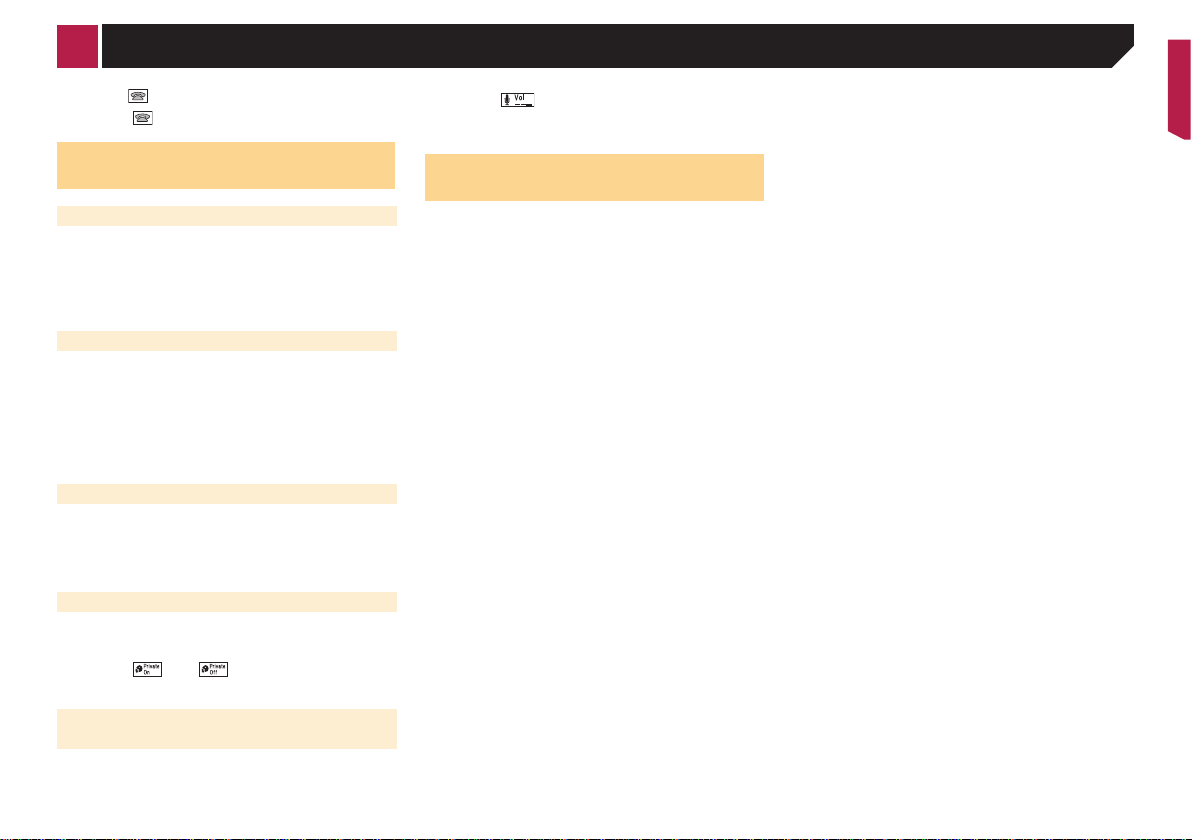
Håndfri telefoni
Tryk på for at afvise opkaldet.
2 Tryk på for at afslutte opkaldet.
Ændring af
telefonindstillingerne
Automatisk besvarelse af et opkald
1 Visning af skærmen “Bluetooth”.
Viser skærmen “Bluetooth” på side 8
2 Tryk på [Auto Answer] og vælg “On” eller
“Off” (standard).
Ændring af ringetonen
Du kan vælge, om du ønsker at bruge ringtonen på dette produkt
eller ej.
1 Visning af skærmen “Bluetooth”.
Viser skærmen “Bluetooth” på side 8
2 Tryk på [Ring Tone] og vælg “On” (standard)
eller “Off”.
Vend om på navnene i telefonbogen
1 Visning af skærmen “Bluetooth”.
Viser skærmen “Bluetooth” på side 8
2 Tryk på [Invert Name].
Indstilling af privat tilstand
Under en samtale, kan du skifte til privat-funktion (tale direkte i
din mobiltelefon).
Tryk på eller for at slå privat-funktio-
nen til eller fra.
Justering af lyttelydstyrken for den
anden part
Dette produkt kan indstilles til den anden parts lydstyrke.
Tryk på for at skifte mellem de tre
lydstyrker.
p Indstillingerne kan gemmes for hver enhed.
Bemærkninger til håndfri
telefoni
Generelle bemærkninger
● Der gives ingen garanti for tilslutning til alle mobiltelefoner
med trådløs Bluetooth-teknologi.
● Den direkte afstand mellem dette produkt og din mobiltele-
fon må højst være 10, når der afsendes og modtages taleop-
kald og data via Bluetooth.
● På visse mobiltelefoner udsendes ringetonen muligvis ikke
fra højttalerne.
● Hvis privat-funktionen slås til på din mobiltelefonen, slå
håndfri telefoni muligvis fra.
Registrering og tilslutning
● Din mobiltelefon betjenes muligvis anderledes, afhængig af
hvilken model det er. Du kan læse mere i brugsvejledningen,
der fulgte med din mobiltelefon.
● Hvis telefonbogen ikke kan overføres, skal du koble din tele-
fon fra og pardan derefter telefonen igen med dette produkt.
Foretagelse og modtagelse af opkald
● Du kan muligvis høre en lyd i følgende situationer:
— Når du besvarer telefonen vha. knapperne på telefonen.
— Når personen i den anden ende af linjen lægger røret på.
● Hvis personen i den anden ende ikke kan høre samtalen
pga. et ekko, skal du skrue ned for lydstyrken, hvis du bruger
håndfri telefoni.
● På visse mobiltelefoner er det muligvis ikke muligt at bruge
håndfri telefoni, selv hvis du trykker på besvar-knappen på
mobiltelefonen, når du modtager et opkald.
● Det registrerede navn vises, hvis telefonnummer allerede er
registreret i telefonbogen. Hvis et telefonnummer er registre-
ret under forskellige navne, vises kun telefonnummeret.
Historik over modtagne opkald og opkaldte numre
● Det er ikke muligt at ringe til en ukendt bruger (intet telefon-
nummer) i historikken over modtagne opkald.
● Hvis der foretages opkald med din mobiltelefon, registreres
disse opkald ikke i historikken på dette produkt.
Overførsler fra telefonbogen
● Hvis der er mere end 1 000 telefonnumre i telefonbogen på
din mobiltelefon, er det muligvis ikke muligt at download alle
numrene.
● Afhængigt af telefonen, kan dette produkt muligvis ikke vise
telefonbogen korrekt.
● Hvis telefonbogen i telefonen indeholder billeder, kan tele-
fonbogen ikke overføres korrekt.
● Afhængigt af mobiltelefonen, er det muligvis ikke muligt at
overføre telefonbogen.
11
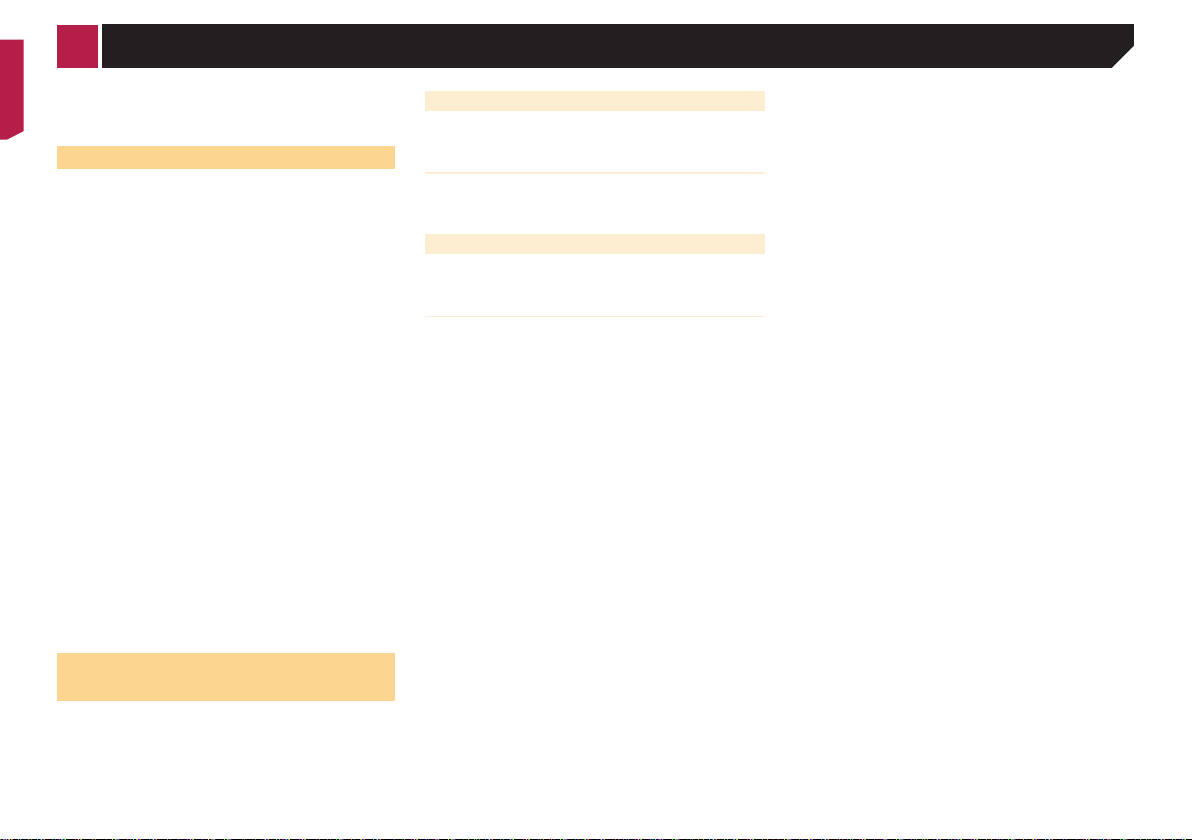
Opsætning til iPod
Hvis du ønsker at bruge en iPod med dette produkt, skal du
konfigurere indstillingerne for dette produkt i henhold til enheden, der skal tilsluttes.
iPod-kompatibilitet
Dette produkt understøtter kun følgende iPod-modeller og
iPod-softwareversioner. Andre virker muligvis ikke korrekt.
● iPhone 4, 4s, 5, 5s, 5c: iOS 7.0 eller nyere.
● iPhone 3GS: iOS 6.0.1
● iPod touch (4. og 5. generation): iOS 6.0.1
● iPod touch (3. generation): iOS 5.1.1
● iPod touch (2. generation): iOS 4.2.1
● iPod classic 160GB (2009): Ver. 2.0.4
● iPod classic 160GB (2008): Ver. 2.0.1
● iPod classic 80GB: Ver. 1.1.2
● iPod nano (7. generation)
● iPod nano (6. generation): Ver. 1.2
● iPod nano (5. generation): Ver. 1.0.2
● iPod nano (4. generation): Ver. 1.0.4
● iPod nano (3. generation): Ver. 1.1.3
p Du kan tilslutte og styre en iPod, der er kompatibel med dette
produkt, vha. tilslutningskabler, der sælges separat.
p Betjeningsmåden kan variere afhængig af den pågældende
iPod-model og versionen af iPod-softwaren.
p Afhængig af versionen af iPod-softwaren er den muligvis
ikke kompatibel med dette produkt.
For at få detaljerede oplysninger om iPod’ens kompatibilitet med
dette produkt henvises der til informationen på vores websted.
Denne vejledning gælder for følgende iPod-modeller.
iPod med 30-benet stik
● iPhone 3GS, 4, 4s
● iPod touch 2., 3. og 4. generation
● iPod classic 80GB, 160GB
● iPod nano 3., 4., 5. og 6. generation
iPod med Lightning-stik
● iPhone 5, 5s, 5c
● iPod touch 5. generation
● iPod nano 7. generation
Oplysninger om forbindelser
og funktioner
Der er følgende påkrævede indstillinger og kabler til tilslutning af
hver enhed og følgende tilgængelige kilder.
iPod / iPhone med 30-benet stik
Når der forbindes via CD-IU201V (sælges separat)
● Tilgængelige kilder
iPod (lyd)
iPod (video)
iPod / iPhone med Lightning-stik
Når der forbindes via CD-IU52 (sælges
separat)
● Tilgængelige kilder
iPod (lyd)
12
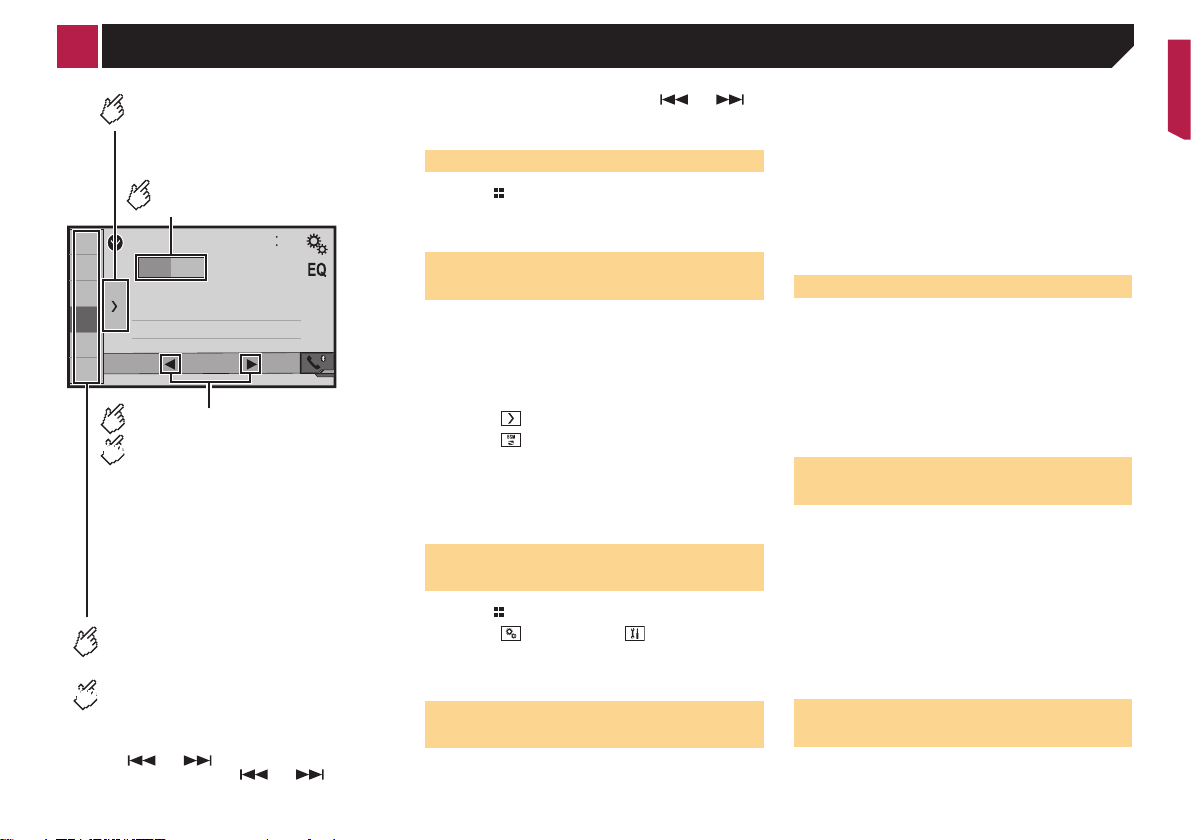
Radio
Viser den forudindstillede liste
over kanaler.
Vælg et punkt på listen ( “1” til “6” ) for
at skifte til den forudindstillede kanal.
Vælger båndet FM1, FM2,
FM3, MW eller LW.
6/10
1
Radio
2
3
4
MWFM1
Abcdefghi
Abcdefghi
Abcdefghi
4821
5
6
Udfører manuel tuning.
Udfører søgetuning eller
HOLD
nonstop-søgetuning.
Ved at slippe tasten i nogle få
sekunder springer du til den nærmeste
station fra den aktuelle frekvens. Hvis
du rører igen, mens systemet søger,
annulleres søgetuning, og der udføres
manuel tuning.
Ved at holde tasten nede i længere tid
udfører du nonstop-søgetuning.
Henter den forudindstillede
kanal lagret på en tast fra
hukommelsen.
Lagrer den aktuelle
HOLD
udsendelsesfrekvens i en tast.
p Du kan også skifte mellem de forudindstillede kanaler, ved at
trykke på eller .
p Du kan også søge ved at holde eller nede.
p Du kan også søge konstant, ved at holde eller
nede. Og når du herefter trykker igen, stopper søgningen, og
der skiftes den den forudindstillede kanal.
Startprocedure
1 Om os .
2 Tryk på [Radio].
Skærmen “Radio” vises.
Lagring af de stærkeste
udsendelsesfrekvenser
BSM-funktionen (bedste stationhukommelse) gemmer automatisk de seks stærkeste radiofrekvenser på forudindstillingsknap
“1“ til “6”.
p Hvis du gemmer radiofrekvenser med BSM, risikerer du at
erstatte dem, som du allerede har gemt.
p Du kan beholde de tidligere gemte radiofrekvenser, hvis der
ikke er flere end hvad der kan gemmes.
1 Tryk på .
2 Tryk på for at begynde en søgning.
Når beskeden vises, gemmes de seks stærkeste radiofrekvenser på forudindstillingsknapperne i rækkefølge efter deres
signalstyrke.
Hvis du trykker på [Cancel], gemmes radiofre-
kvenserne ikke.
Visning af skærmen “Radio
settings”
1 Om os .
2 Tryk på , og derefter på .
3 Berør [AV Source Settings].
4 Berør [Radio Settings].
Sådan stiller du ind på stærke
frekvenser
p Du kan bruge denne funktion, når “Radio” er valgt som kilde.
Med lokal søgning, kan du kun stille ind på de radiostationer,
hvis signaler er stærke nok til en god modtagelse.
1 Visning af skærmen “Radio Settings”.
Visning af skærmen “Radio settings” på side 13
2 Tryk på [Local].
3 Berør det punkt, du ønsker at indstille.
● Off (standard):
Slår indstillingen for søgetuning fra.
● Level1 til Level4:
Indstiller følsomhedsniveauet på FM til Level1 til Level4 (på
MW og LW til Level1 eller Level2).
p Indstillingen FM “Level4” (MW og LW “Level2”) gør, at kun
stationer med de stærkeste signaler modtages.
Indstilling af FM-indstillingstrin
Du kan skifte størrelsen på søgetrinene på FM-båndet.
p Søgetrinnet er fortsat 50 kHz ved manuel indstilling.
1 Sluk for kilden.
Kilde på den øverste menusk ærm på side 7
2 Visning af skærmen “Radio Settings”.
Visning af skærmen “Radio settings” på side 13
3 Tryk på [FM Step] for at skifte trinene til
“100kHz” (standard) eller “50kHz”.
Sådan skiftes lydkvaliteten på
FM-tuneren
p Denne funktion er kun mulig, når du modtager FM.
1 Visning af skærmen “Radio Settings”.
Visning af skærmen “Radio settings” på side 13
2 Tryk på [Tuner Sound] for at vælge det ønskede
punkt.
● Music (standard):
Prioriterer lydkvaliteten.
● Talk:
Prioriterer støjforebyggelse.
● Standard:
Har ingen effekt.
Indstilling af alternativ
frekvenssøgning
Hvis tuneren ikke kan opnå en god modtagelse, indstiller den til
en anden station, der understøtter det samme program på det
aktuelle netværk.
13

Radio
1 Visning af skærmen “Radio Settings”.
Visning af skærmen “Radio settings” på side 13
2 Tryk på [Alternative FREQ] og vælg “On” (stan-
dard) eller “Off”.
Indstilling af automatisk
PI-søgning
Hvis du skifter til en radiostation, der indeholder RDS, søger radioen automatisk efter en radiostation med den samme PI-kode
(Programidentifikation) på alle frekvensbånd.
1 Sluk for kilden.
Kilde på den øverste menusk ærm på side 7
2 Visning af skærmen “Radio Settings”.
Visning af skærmen “Radio settings” på side 13
3 Tryk på [Auto PI] og vælg “On” eller “Off”
(standard).
p Selv hvis du vælger “Off” udføres PI-søgningen automatisk,
hvis tuneren ikke kan opnå en god modtagelse.
Begrænsning af stationer til
regionale programmer
Du kan vælge om områdenummeret skal kontrolleres under den
automatiske PI-søgning.
1 Visning af skærmen “Radio Settings”.
Visning af skærmen “Radio settings” på side 13
2 Tryk på [Regional] for at stille den på
“On”(standard) eller “Off”.
Modtagelse af trakmeldinger
(TA)
Trafikmeldingen kan modtages fra den sidst valgte frekvens, hvor
den afbryder andre kilder.
1 Visning af skærmen “Radio Settings”.
Visning af skærmen “Radio settings” på side 13
2 Tryk på [TA Interrupt] og vælg “On” eller “Off”
(standard).
Modtagelse af nyheder
Nyhederne kan modtages fra den sidst valgte frekvens, hvor de
afbryder andre kilder.
1 Visning af skærmen “Radio Settings”.
Visning af skærmen “Radio settings” på side 13
2 Tryk på [News Interrupt] og vælg “On” eller
“Off” (standard).
14
